教你win10关闭升级专业版提示操作步骤:
1、先用windows+r键,打开运行,输入gpedit.msc,点击确定打开策略组;
2、选择【计算机配置】-【管理模板】-【windows组件】-【windows更新】,在右侧双击打开【配置自动更新】;
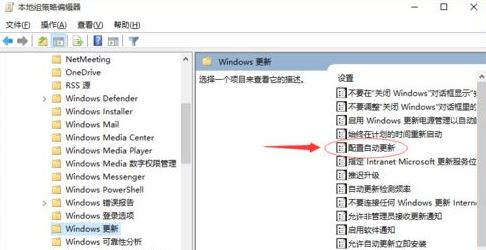
3、进入了自动更新的配置界面,按步骤操作,最后确定即可。
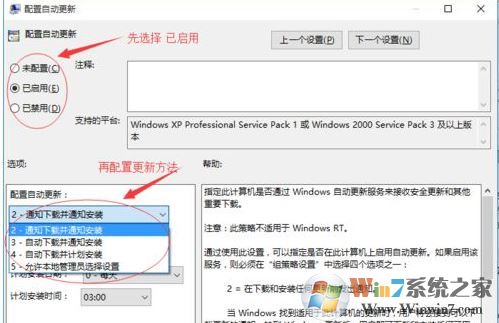
4、然后双击打开【推迟更新和升级】;
5、勾选暂停升级和更新,应用确定后关闭。
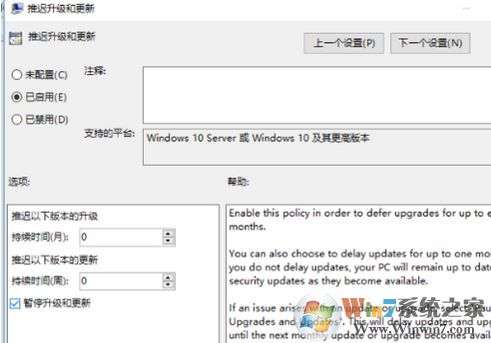
6、最后删除C盘隐藏文件夹,关于如果显示隐藏文件夹,大家可以参考【Win10快速查看隐藏文件和文件夹】。
通过以上步骤进行操作我们就顺利的关闭win10专业版系统更新升级提示!